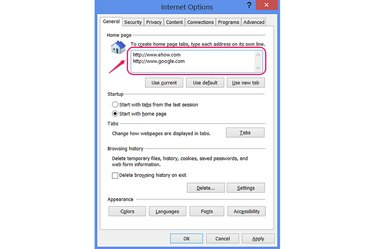
Trykk "Enter" for å skille hver side i startsidelisten.
Bildekreditt: Bilde med tillatelse fra Microsoft
Internet Explorer 10 og 11 på Windows 7 og 8 kan angi ett eller flere nettsteder som din Hjemmeside, som åpnes når du starter nettleseren eller klikker på Hjem ikon. Enten du vil gå inn på et enkelt nettsted, flere nettsteder, bruke gjeldende nettsted eller tilbakestille til standardnettstedet, gjør ditt valg i vinduet for Internett-alternativer i nettleseren.
Trinn 1
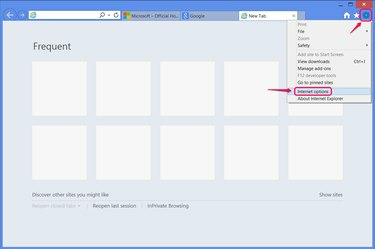
Åpne Internett-alternativer.
Bildekreditt: Bilde med tillatelse fra Microsoft
Åpne Verktøy menyen ved å klikke på tannhjulikonet eller ved å trykke Alt-X, og klikk Internett instillinger.
Dagens video
Steg 2

Tilbakestill hjemmesiden til IEs standard.
Bildekreditt: Bilde med tillatelse fra Microsoft
trykk Bruk standard for å gå tilbake til Internet Explorers standardhjemmeside, den MSN nettsted, som inkluderer en Bing-søkelinje.
Trinn 3
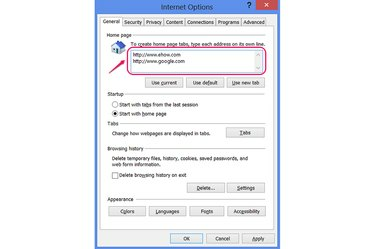
Legg inn sider manuelt.
Bildekreditt: Bilde med tillatelse fra Microsoft
Skriv inn en hvilken som helst adresse i
Hjemmeside seksjonen for å bruke den som startside. Skriv inn flere adresser, én per linje, for å laste flere sider på separate faner.Trinn 4

Kopier gjeldende nettsteder som hjemmesider.
Bildekreditt: Bilde med tillatelse fra Microsoft
Klikk Bruk nåværende for å ta i bruk det for øyeblikket åpne nettstedet som din startside. Hvis du har flere faner åpne, gjør Internet Explorer alle til startsidene dine.
Trinn 5

Bruk den nye fanesiden.
Bildekreditt: Bilde med tillatelse fra Microsoft
Klikk Bruk Ny fane for å bruke den nye fanesiden som din startside. Denne siden viser nettsteder du besøker ofte, og har lenker for å gjenopprette eller åpne siste nettlesingsøkt InPrivate-surfing modus.
Hvis du vil vise den nye fanesiden ved siden av et vanlig nettsted, skriv inn nettstedets adresse og legg til om: Faner på en ny linje.
Trinn 6

Velg om du vil vise hjemmesiden ved lansering.
Bildekreditt: Bilde med tillatelse fra Microsoft
Sett Oppstart mulighet til Start med Hjemmeside for å vise startsiden eller -sidene hver gang du åpner Internet Explorer. Hvis du velger Start med faner fra siste økt, åpner Internet Explorer fanene du hadde åpne da du sist avsluttet programmet. Med dette alternativet vises startsiden din bare hvis du klikker på Hjem ikon.
Klikk OK å bli ferdig.
Tips
Sett startsiden til "om: blank" for å laste en helt tom side som startsiden din.
Alternativervinduet til Internet Explorer og kontrollpanelet for alternativer for Internett i Windows er det samme. Å redigere startsiden din på begge steder har samme effekt.
Advarsel
"Bruk gjeldende" fungerer kanskje ikke som forventet hvis du trykker på den mens du er logget på et nettsted og ikke velger alternativet "Forbli pålogget" på det nettstedet. Hvis du for eksempel angir Facebook-tidslinjen din som startside, men ikke velger å være pålogget mellom nettleserøktene, vil Internet Explorer åpne til Facebooks påloggingsside i stedet.
En hjemmeside som endres uten ditt samtykke er et klassisk symptom på virus og skadelig programvare. Hvis startsideinnstillingen ikke ser ut til å holde seg, kjør en skanning i et antivirus- eller anti-malware-program.




